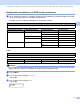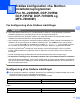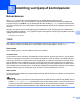Network User's Guide
Table Of Contents
- NETVÆRKSBRUGSANVISNING
- Indholdsfortegnelse
- 1 Indledning
- 2 Ændring af maskinens netværksindstillinger
- 3 Konfigurering af maskinen til et trådløst netværk (For HL-2280DW, DCP-7055W, DCP-7057W, DCP-7070DW og MFC-7860DW)
- Oversigt
- Oversigt over trinvis konfigurering af trådløst netværk
- Bekræft netværksmiljøet
- Bekræft opsætningsmetode for det trådløse netværk
- Konfiguration af maskinen til trådløst netværk med Opsætningsguide via maskinens kontrolpanel (anbefales)
- Konfigurering vha. WPS eller AOSS™ fra kontrolpanelsmenuen til konfigurering af maskinen til et trådløst netværk (trykknapkonfiguration) (kun infrastrukturtilstand)
- Konfiguration af maskinen til trådløst netværk med Brother-installationsprogrammet på cd-rom'en
- Konfiguration ved hjælp af PIN-metoden i Wi-Fi Protected Setup til at konfigurere din maskine til et trådløst netværk (kun i infrastrukturtilstand)
- Konfiguration af din maskine til et trådløst netværk (Infrastrukturtilstand og ad-hoc-tilstand)
- Benyt opsætningsguiden fra kontrolpanelet
- Konfigurering af maskinen til et trådløst netværk vha. WPS eller AOSS™ fra kontrolpanelsmenuen (trykknapkonfiguration)
- Konfiguration af maskinen, når SSID'en ikke rundsendes
- Konfiguration af maskinen til trådløst netværk med Brother-installationsprogrammet på cd-rom'en
- Brug af PIN-metoden i Wi-Fi Protected Setup
- 4 Trådløs konfiguration vha. Brother-installationsprogrammet (For HL-2280DW, DCP-7055W, DCP-7057W, DCP-7070DW og MFC-7860DW)
- 5 Indstilling ved hjælp af kontrolpanelet
- Netværksmenu
- TCP/IP
- Ethernet (kun kabelbaseret netværk)
- Status (for DCP-7065DN, MFC-7360N, MFC-7460DN og MFC-7860DN)/kabelbaseret status (for HL-2280DW, DCP-7070DW og MFC-7860DW)
- Opsætningsguide (kun trådløst netværk)
- WPS eller AOSS™ (kun trådløst netværk)
- WPS med PIN-kode (kun trådløst netværk)
- WLAN-status (kun trådløst netværk)
- MAC-adresse
- Indstil som standard (for HL-2280DW, DCP-7070DW og MFC-7860DW)
- Aktiveret kabelbaseret (for HL-2280DW, DCP-7070DW og MFC-7860DW)
- WLAN-aktiveret (for HL-2280DW, DCP-7055W, DCP-7057W, DCP-7070DW og MFC-7860DW)
- E-mail/IFAX (for MFC-7460DN, MFC-7860DN og MFC-7860DW (hvis du downloader IFAX))
- Sådan indstiller du en ny standard for Scan til e-mail (e-mail-server) (MFC-7460DN, MFC-7860DN og MFC-7860DW (hvis du downloader IFAX))
- Scan til FTP (for MFC-7460DN, MFC-7860DN og MFC-7860DW)
- Fax til Server (for MFC-7460DN, MFC-7860DN og MFC-7860DW: kan hentes)
- Tidszone
- Gendan netværksindstillingerne til fabriksstandard
- Udskrivning af netværkskonfigurationslisten
- Udskrivning af WLAN-rapport (for HL-2280DW, DCP-7055W, DCP-7057W, DCP-7070DW og MFC-7860DW)
- Funktionstabel og fabriksindstillinger
- Netværksmenu
- 6 Webbaseret styring
- 7 Internet-fax (for MFC-7460DN, MFC-7860DN og MFC-7860DW: kan hentes)
- 8 Sikkerhedsfunktioner
- 9 Fejlfinding
- Appendiks A
- Indeks
Konfigurering af maskinen til et trådløst netværk (For HL-2280DW, DCP-7055W, DCP-7057W, DCP-7070DW og MFC-7860DW)
16
3
Konfiguration af din maskine til et trådløst netværk
(Infrastrukturtilstand og ad-hoc-tilstand) 3
VIGTIGT!
• Hvis du skal forbinde din Brother-maskine til et netværk, anbefaler vi at kontakte en systemadministrator
forud for installationen. Du skal kende indstillingerne for det trådløse netværk, inden du fortsætter
med denne installation.
• Hvis du tidligere har konfigureret maskinens trådløse indstillinger, skal du nulstille LAN-indstillinger for
netværket, før du kan konfigurere de trådløse indstillinger igen. Tryk på Menu, a eller b for at vælge
Netværk, og tryk så på OK. Tryk på a eller b for at vælge Netværksnulst., og tryk på OK. Tryk på 1
for at nulstille, og tryk derefter på 1 for at acceptere ændringen. Maskinen vil genstarte automatisk.
Benyt opsætningsguiden fra kontrolpanelet 3
Brother-maskinen kan konfigureres med funktionen Opsæt.guide. Denne funktion findes på maskinens
kontrolpanel i menuen Netværk.
Hvis du konfigurerer maskinen ved hjælp af Wi-Fi Protected Setup (PIN-metode), se Brug af PIN-metoden
i Wi-Fi Protected Setup på side 20.
Andre konfigurationsmetoder fra kontrolpanelet:
• For at konfigurere din maskine til et eksisterende trådløst netværk skal du bruge SSID og
netværksnøgle (hvis det er nødvendigt). Der henvises til Hurtig installationsvejledning.
• Hvis dit WLAN-accesspoint/router er indstillet til ikke at rundsende SSID-navnet, se Konfiguration af
maskinen, når SSID'en ikke rundsendes på side 17.
Konfigurering af maskinen til et trådløst netværk vha. WPS eller AOSS™ fra
kontrolpanelsmenuen (trykknapkonfiguration) 3
Hvis dit WLAN-accesspoint/router (A) understøtter enten Wi-Fi Protected Setup (PBC
1
) eller AOSS™, kan
du nemt konfigurere maskinen, uden at kende indstillingerne til det trådløse netværk. Din Brother-maskine
har en WPS/AOSS™-menu på kontrolpanelet. Se Hurtig installationsvejledning for yderligere oplysninger.
1
Trykknapkonfiguration